Hiện nay, người dùng điện thoại luôn ưa thích để sở hữu chiếc điện thoại iphone của hãng apple. Trước kia, sở hữu một chiếc điện thoại thông minh rất khó khăn, và không phải ai cũng có thể sở hữu. Tuy nhiên, ngày nay mọi chuyện đã khác, đời sống đã phát triển nhiều. Bởi vậy mà việc sở hữu điện thoại thông minh, đặc biệt là iphone đến từ nhãn hiệu Apple rất phổ biến. Tuy nhiên iphone thực sự có vô vàn tính năng, mà không phải ai cũng có thể khai thác triệt để cũng như biết cách thiết lập hết được.
Đặc biệt là chế độ night shift, một trong những chế độ bảo vệ mắt cực tốt cho người dùng. Khi bạn sử dụng điện thoại trong bóng tối, chắc hẳn đây là tính năng tuyệt vời nhất cho đôi mắt của bạn. Cùng chuyên mục mẹo sử dụng điện thoại của chúng tôi tìm hiểu thông qua bài viết dưới đây!
Mục Lục
Không phải ai cũng biết cách thiết lập chế độ night shift và color tint trên điện thoại
Việc sử dụng điện thoại trước khi đi ngủ đã trở thành thói quen của rất nhiều người. Nếu hoạt động trong điều kiện đủ ánh sáng thì không sao. Còn nếu sử dụng điện thoại trong bóng tối. Bạn sẽ phải nhờ đến sự trợ giúp của một vài tính năng bảo vệ mắt. Hoặc ứng dụng hỗ trợ trên smartphone.
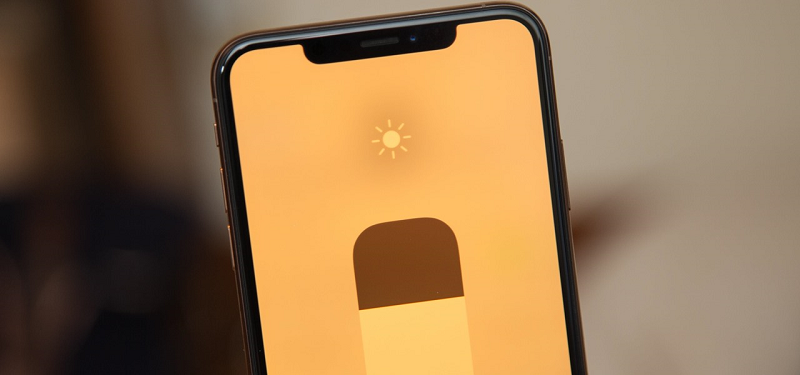
Hoặc sử dụng nền màu tối, hoặc bạn phải nhờ đến sự trợ giúp của chế độ Night Shift. Trên điện thoại của mình để giảm ánh sáng từ điện thoại. Vì ánh sáng xanh từ điện thoại nếu hoạt động trong bóng tối thì sẽ rất hại đến mắt. Một sự lựa chọn khác mà ít người biết trên iPhone. Đó là tính năng Color Tint, tính năng này cho phép bạn chuyển toàn bộ màn hình thành màu đỏ. Tùy vào mức độ của mình mà bạn nên sử dụng mức độ mờ tỏ của chế độ này.
Cả night shift và color tint đều bảo vệ mắt cho người dùng rất tốt
Nói một chút về chế độ Color Tint này. Nó khá khác với chế độ Night Shift mà bạn quen sử dụng. Nếu Night Shift cố gắng giúp bạn dễ ngủ hơn. Bằng cách loại bỏ tần số ánh sáng xanh và phủ lên màn hình một lớp màu vàng cam. Thì Color Tint sẽ phủ lên màn hình của bạn bằng một bộ lọc màu. Trong trường hợp này là bộ lọc màu đỏ.
Ánh sáng đỏ khó nhìn hơn những tần số ánh sáng khác. Nên nó sẽ khiến cho đôi mắt của bạn nghĩ rằng nó kém sáng hơn so với thực tế. Điều này nghĩa là bạn có thể nhìn vào màn hình màu đỏ trong bóng tối. Và đồng tử của bạn sẽ không phải điều chỉnh nhiều như ánh sáng xanh.
Ngoài ra, khi bạn rời mắt khỏi màn hình màu đỏ. Mắt bạn sẽ tự điều chỉnh nhanh hơn so với bóng tối xung quanh bạn. Nếu bạn chưa biết cách bật chế độ màn hình đỏ trên iPhone. Thì có thể làm theo hướng dẫn ở dưới đây của likshing.com.
Cách thiết lập chế độ night shift và color tint trên iPhone để bảo vệ mắt
- Bước 1: Bước đầu bạn hãy vào ứng dụng Cài đặt > Sau đó hãy chọn Trợ Năng. Sau đó chọn Thích nghi màn hình.
- Bước 2: Tiếp theo trong menu Thích nghi màn hình hãy chọn Bộ lọc màu. Trong menu bộ lọc màu bạn hãy bật nút Bộ lọc màu lên.
- Bước 3: Sau đó, chọn tùy chọn Sắc thái màu ở dưới cùng. Bên dưới sẽ là thanh Sắc độ và Cường độ, với thanh Sắc độ. Bạn sẽ được chọn màu sắc để phủ lên màn hình, kéo qua kéo lại bạn sẽ thấy sự khác biệt. Còn thanh Cường độ sẽ giúp bạn chọn mức độ tỏ mờ của màu bạn chọn. Theo mình thì bạn chỉ nên chọn mức độ từ 40% cho đến 70%.
- Bước 4: Tiếp theo bạn sẽ cần một phím tắt cho việc bật tắt chế độ Color Tint này. Nếu mỗi lần tắt bật bạn lại phải vào trong menu Bộ lọc màu, như thế sẽ khá bất tiện.
Lúc này bạn hãy vào lại Cài đặt, chọn Trợ năng. Trong menu Trợ năng hãy kéo xuống dưới cùng và chọn Phím tắt trợ năng. Trong menu Phím tắt trợ năng bạn hãy tích từ 2 tính năng trở nên để gắn vào phím tắt.
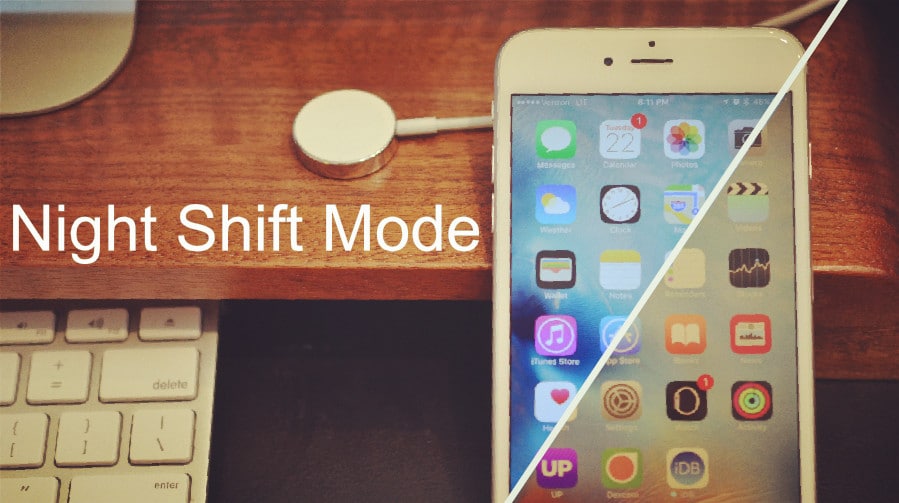
Sau đó hãy ra ngoài màn hình home screen và nhấn phím home ba lần. Để mở danh sách phím tắt trợ năng, với dòng iPhone màn hình tràn viền. Như iPhone X, Xs, Xs Max, Xr bạn hãy nhấn ba lần nút nguồn để mở menu phím tắt trợ năng. Tiếp theo trong menu phím tắt trợ năng bạn hãy chọn Bộ lọc màu. Sau đó màu đỏ sẽ được phủ lên màn hình của bạn.
Chế độ màu trắng đen có thể tiết kiệm pin iphone rất tốt
Màu đỏ thay cho màu vàng cam của Night Shift bạn thường để trên iPhone. Sẽ khiến bạn hơi khó chịu nếu mới sử dụng. Ngoài màu đỏ ra bạn còn có thể tùy chỉnh những tông màu khác trong Bộ lọc màu.
Ai cũng biết chế độ nguồn điện thấp trên iPhone. Sẽ giúp bạn kéo dài được thời gian sử dụng smartphone. Nhưng đa số người dùng không biết rằng có một cách khác. Cũng giúp kéo dài thời lượng sử dụng pin, đó là để chế độ màu trắng đen. Chế độ này sẽ giúp làm giảm mức hoạt động của CPU điện thoại và tăng thời lượng sử dụng pin. Cảm ơn quý bạn đọc đã theo dõi bài viết của chúng tôi.


